第一步學習任何編程語言都是在系統中安裝所需軟件。在本教程中,我們將學習如何在Windows中安裝C/GCC編譯器。
源代碼編輯器
雖然您可以選擇任何基本文本編輯器,比如記事本來編寫和編輯C的源代碼,但我們建議選擇下面的編輯器之一。
- Notepad++(僅適用於Windows)
- Microsoft Visual Studio Code(適用於Windows和Linux)
- ATOM(適用於Windows和Linux)
- 集成開發環境(IDE)如Eclipse或Netbeans也可以使用,但如果您是C編程的初學者,建議使用上面提到的文本編輯器。
為Windows安裝C/GCC編譯器
- 安裝C/GCC編譯器的首選方法之一是使用CodeBlocks。只需安裝它,啟動它,並開始編碼,以保持事情簡單。換句話說,CodeBlocks是一個帶有內置編譯器的免費C/C++集成開發環境。
- 下載Codeblocks,網址:www.codeblocks.org/downloads/binaries,選擇相應操作系統的下載檔案。
- Windows用戶應選擇文件名中包含“mingw”的下載文件,例如:
codeblocks-17.12mingw-setup.exe。 - 在安裝過程中,將安裝類型選擇為“Minimal: Important plugins, important lexers”,並確保“MinGW Compiler Suite”已勾選。這將確保GCC編譯器也與IDE一同安裝。
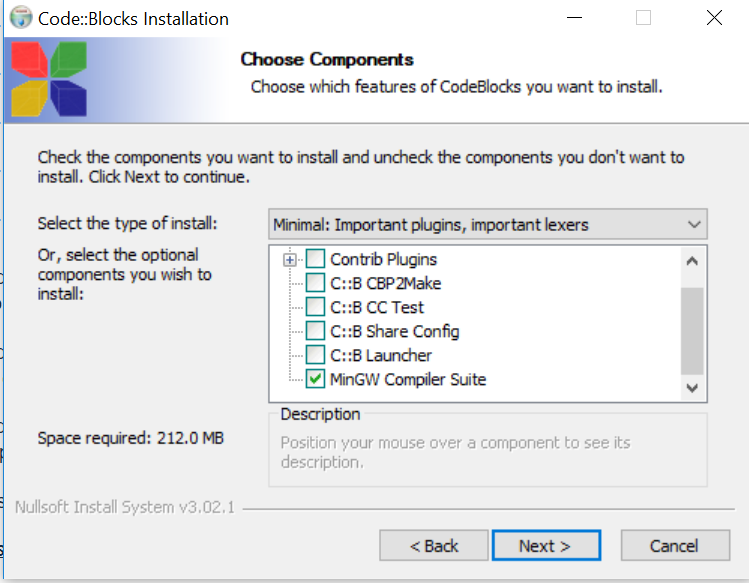
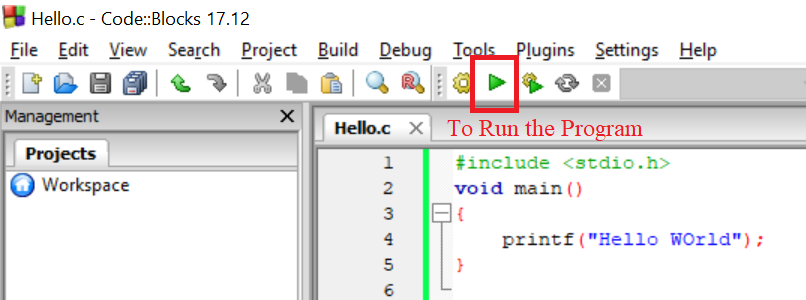
為Windows設置PATH變數
安裝Codeblocks後,GCC編譯器也將一同安裝。然而,如果要從命令提示字元執行C程序,我們必須將其bin目錄添加到PATH變數中。
- 轉到安裝目錄並複製bin文件夾的路徑,例如:“C:\Program Files (x86)\CodeBlocks\MinGW\bin”
- 轉到“控制面板\系統和安全\系統”,點擊“進階系統設置”,然後點擊“環境變數”
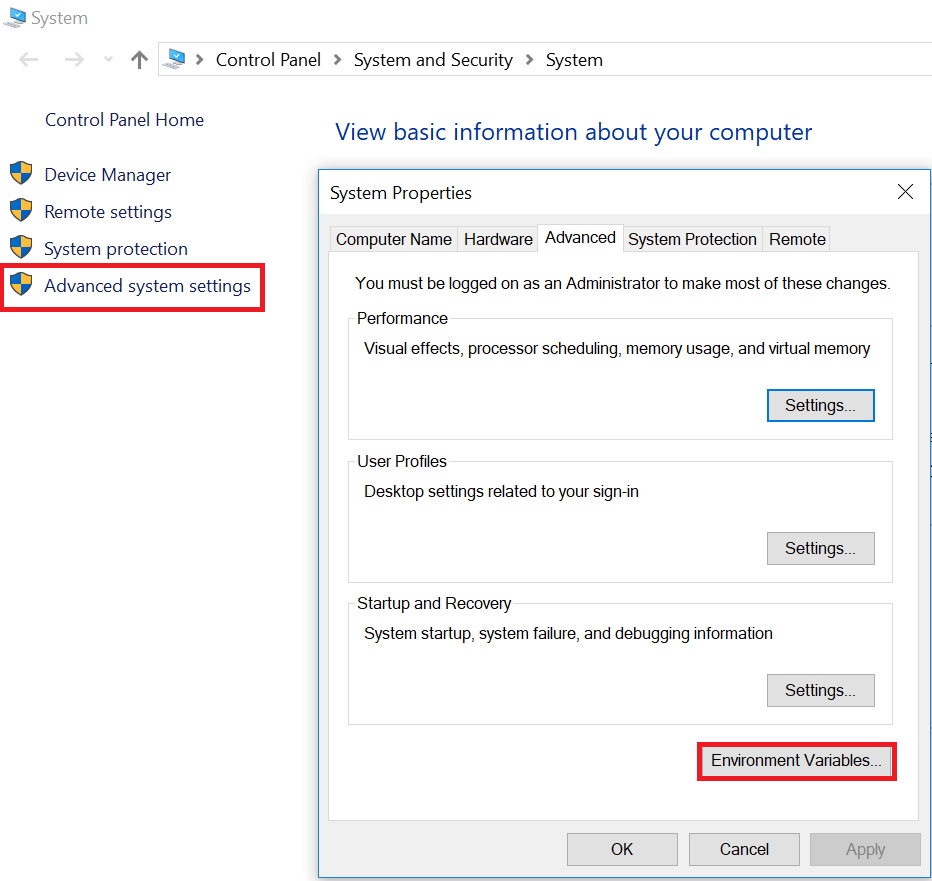
- 在用戶或系統(如果您是管理員)變數中查找變數名“Path”,並點擊“編輯”。
- 如果您看到一個小彈出窗口,在“變數值”框中,移至文本末尾,放置一個分號“;”,然後粘貼bin文件夾的路徑,即“C:\Program Files (x86)\CodeBlocks\MinGW\bin”
- 如果您看到一個大的彈出窗口(通常在Windows 10中),其中列出了路徑變數的列表,請點擊“新增”,然後粘貼“bin”文件夾的路徑。
- 在所有已打開的彈出窗口上按“確定”
- 打開命令提示符並在其中輸入“gcc”,然後按回車鍵。
- 如果您看到“gcc: 致命錯誤: 沒有輸入文件編譯結束。”,這意味著GCC已成功安裝,您可以退出命令提示符。
- 如果您收到消息“’gcc’不是內部或外部命令”,請按照安裝和配置路徑變數的步驟進行操作。
至此在Windows中安裝C/GCC編譯器的步驟完成了。現在我們準備好探索C編程的功能了。
Source:
https://www.digitalocean.com/community/tutorials/c-compiler-windows-gcc













